
Главная страница Случайная страница
КАТЕГОРИИ:
АвтомобилиАстрономияБиологияГеографияДом и садДругие языкиДругоеИнформатикаИсторияКультураЛитератураЛогикаМатематикаМедицинаМеталлургияМеханикаОбразованиеОхрана трудаПедагогикаПолитикаПравоПсихологияРелигияРиторикаСоциологияСпортСтроительствоТехнологияТуризмФизикаФилософияФинансыХимияЧерчениеЭкологияЭкономикаЭлектроника
Создание и редактирование маршрута.
|
|
Для создания маршрутов необходимо авторизоваться под учетной записью автора. После авторизации переходим в " Раздел автора" нажатием на соответствующую кнопку в шапке сайта.

После перехода откроется страница управления маршрутами, раздел " Статистика/обзор" со списком принадлежащих нашей учетной записи маршрутов. Сразу после регистрации данный список будет пустым. Для создания маршрута перейдём в раздел " Создания/редактирования".

При этом откроется редактор нового маршрута справа и список имеющихся маршрутов слева (на данный момент пустой). Для создаваемого маршрута указываем:
· Редактируемый перевод. По флагу страны из выпадающего списка можно выбрать язык маршрута.
· Заголовок. Название, которое будет фигурировать в каталоге маршрутов. Зависит от выбранного языка.
· Описание. Будет отображаться при просмотре каталога маршрутов. Зависит от выбранного языка.
· Фотографию. Задает основной вид маршрута при просмотре каталога маршрутов. Не зависит от выбранного языка.
· Страну. Прикрепляет маршрут к выбранной стране из выпадающего списка. Не зависит от выбранного языка.
· Город. Прикрепляет маршрут к выбранному городу из выпадающего списка. Не зависит от выбранного языка.
· Длительность. Задает продолжительность маршрута при посещении всех его точек в часах и минутах. Не зависит от выбранного языка.
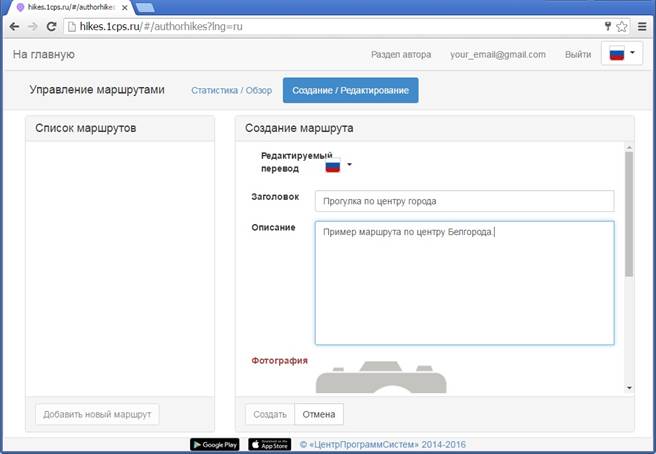
После заполнения всех полей маршрута нажимаем кнопку " Создать".

При этом маршрут отобразится в списке маршрутов слева, а редактор справа перейдет из режима " Создания маршрута" в режим " Редактирование маршрута".

После создания маршрута можно добавить другой язык для полей «Заголовок» и «Описание». Для этого в редакторе нажимаем на флажок языка напротив поля " Редактируемый перевод" и выбираем флажок с подписью " english".

Для удобства редактирования полей на другом языке можно отобразить поля с текстом на ранее добавленном языке (русском). Для этого нажимаем на флажок напротив поля " Перевод для образца".

После заполнения заголовка и описания на английском языке, нажимаем кнопку " Сохранить" для закрепления изменений.

Напротив поля " Перевод для образца" добавится флажок английского языка. В этом списке отображаются имеющиеся языки перевода маршрута.

Чтобы найти все созданные автором маршруты, необходимо авторизоваться на сайте и нажать кнопку " Раздел автора" в шапке сайта. При этом откроется список маршрутов текущего пользователя. Выбираем маршрут из списка и нажимаем кнопку " Редактировать".

При этом откроется редактор маршрута, описанный в начале раздела «Создание и редактирование маршрута».